微信小程序wx-charts插件集成实战:案例研究与最佳实践
发布时间: 2024-12-20 15:38:34 阅读量: 5 订阅数: 10 


微信小程序的wx-charts插件-tab选项卡
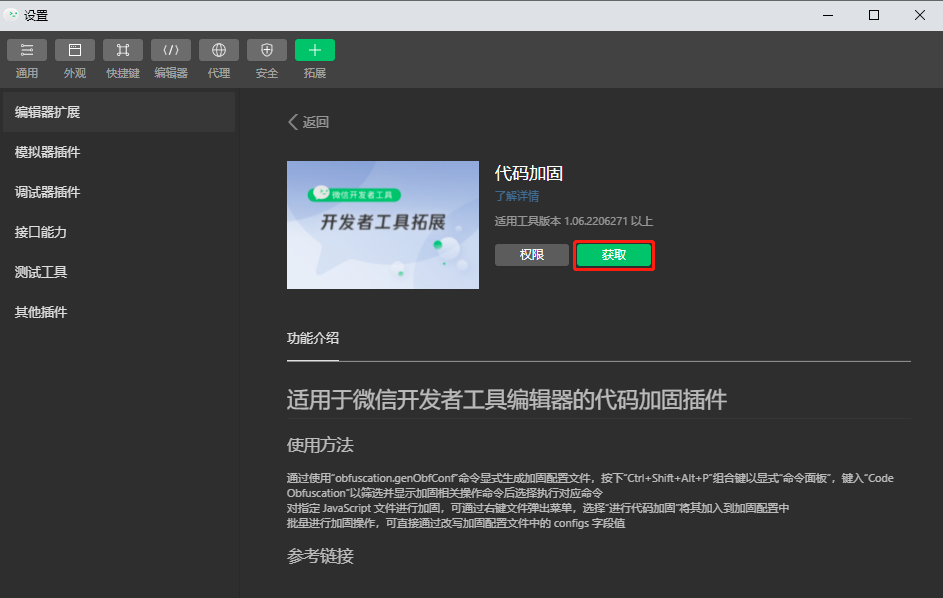
# 摘要
随着移动互联网的发展,微信小程序已成为重要的应用程序平台。数据可视化是提高用户体验的关键部分,本文首先介绍了微信小程序及其数据可视化的基础概念,然后深入探讨了wx-charts插件的安装、使用及优化。文中详细阐述了如何利用wx-charts实现多种图表,并针对高级功能和交互体验进行了分析和性能优化。最后,通过案例研究分享了实践中的最佳实践和问题解决方法,旨在为小程序开发者提供实用的图表实现和性能提升策略。
# 关键字
微信小程序;数据可视化;wx-charts插件;图表实现;用户体验优化;性能优化
参考资源链接:[微信小程序图表插件wx-charts实战:饼图、线图等](https://wenku.csdn.net/doc/4fpdkj0eww?spm=1055.2635.3001.10343)
# 1. 微信小程序与数据可视化基础
## 概述
微信小程序已经成为移动互联网中不可或缺的一部分,它为企业和开发者提供了方便快捷的通道,实现各种服务的线上化。数据可视化作为小程序中提升用户体验的重要手段之一,通过图形化方式将复杂的数据信息直观展示给用户。
## 数据可视化的目的与重要性
数据可视化旨在简化信息的复杂性,以图形的形式呈现数据,从而加速用户对信息的理解。在微信小程序中,良好的数据可视化可以帮助用户更容易地把握关键信息,提升决策效率,同时增强小程序的交互性和美观性。
## 基本元素与功能
基础元素通常包括图表类型的选择、颜色、字体、数据标注和图例等。开发者需要根据数据类型和展示需求选择合适的图表类型,如折线图、柱状图或饼图等。此外,功能上还需要实现数据动态更新、交互动画效果以及响应式设计等,以提升用户体验。
## 本章总结
本章介绍了微信小程序与数据可视化的基本概念,阐述了数据可视化在小程序中的重要作用,以及实现数据可视化的基础元素和功能。接下来的章节将会深入探讨如何通过`wx-charts`插件实现微信小程序中的各种图表,并介绍如何进行高级配置和优化以获得更好的用户交互体验。
# 2. wx-charts插件的概述与安装
在当前快速发展的IT领域,数据可视化是一个非常热门的话题,它帮助我们理解复杂的数据集,直观地展现数据背后的故事。微信小程序作为一个新兴的平台,为开发者提供了一种新的展示数据的方式。而wx-charts正是微信小程序中用于实现数据可视化的强大插件。本章节将为你介绍wx-charts插件的基本概念、优势以及如何在小程序项目中安装使用。
## 2.1 wx-charts插件概述
### 2.1.1 插件简介
wx-charts是基于微信小程序官方提供的Canvas API进行封装,旨在简化图表绘制过程,为小程序提供方便快捷的图表解决方案。它支持多种图表类型,并提供了丰富的配置项以满足不同的数据展示需求。
### 2.1.2 主要功能
- **丰富的图表类型**:折线图、柱状图、饼图、散点图等多种类型。
- **灵活的配置选项**:自定义图表样式、颜色、图例、提示框等。
- **良好的交互性**:图表数据可以动态更新,并且支持用户交互事件。
- **高性能表现**:优化了图表渲染性能,适用于小程序环境。
### 2.1.3 适用场景
- **数据分析展示**:商业分析、金融统计、市场调研等领域的数据展示。
- **实时监控**:服务器状态监控、应用性能监控等。
- **用户报告**:为用户提供直观的报告和分析结果。
## 2.2 wx-charts的安装与配置
### 2.2.1 安装步骤
1. 在小程序项目根目录下打开终端,运行以下命令以安装wx-charts:
```shell
npm install wx-charts --save
```
2. 使用微信开发者工具构建npm,确保wx-charts包被正确引入。
3. 在小程序的json配置文件中,确保引入了Canvas组件:
```json
{
"usingComponents": {
"canvas": "path/to/wx-charts/components/canvas/index"
}
}
```
### 2.2.2 快速上手配置
在配置wx-charts之前,需要在页面的json配置文件中添加Canvas组件,并在wxml文件中引用它:
wxml文件:
```xml
<canvas canvas-id="mychart" style="width: 300px; height: 200px;"></canvas>
```
wxss文件:
```css
page {
display: flex;
justify-content: center;
align-items: center;
height: 100%;
}
```
在js文件中,引入wx-charts并进行图表初始化:
```javascript
const WxCharts = require('wx-charts').default;
Page({
onReady() {
this.initChart();
},
initChart() {
const ctx = wx.createCanvasContext('mychart');
const chart = new WxCharts({
context: ctx,
type: 'bar', // 类型,如 'bar', 'line' 等
data: {
// 数据源
xData: ['A', 'B', 'C'],
yData: [120, 200, 150]
},
options: {
// 其他配置项
title: {
text: '基础柱状图'
}
}
});
chart.draw();
}
});
```
## 2.3 wx-charts的高级特性
### 2.3.1 图表组件化
为了便于图表的复用和维护,wx-charts支持组件化开发,可以将图表封装成自定义组件,从而在多个页面中进行复用。通过自定义组件,可以更灵活地控制图表的属性和方法,使得页面布局和数据更新更加清晰。
### 2.3.2 事件与交互
wx-charts支持事件绑定,允许用户为图表设置点击、鼠标悬停等事件处理函数,以增强图表的交互性。通过这些事件,开发者可以在图表上添加自定义的交互逻辑,如数据弹窗、跳转链接、过滤数据等。
### 2.3.3 性能优化
性能是小程序开发中不可忽视的因素。wx-charts在内部进行了大量优化,如缓存处理、Canvas绘图优化等,确保图表在各种数据量级下的流畅展示。合理配置图表参数,如减少数据点数量、使用简化的图形等,可以进一步提升图表的加载和渲染速度。
以上便是wx-charts插件的概述与安装部分的内容。在下一章节中,我们将深入探讨如何使用wx-charts来实现基本图表,并展示其丰富的配置项和强大的功能。让我们开始吧!
# 3. 使用wx-charts实现基本图表
## 3.1 配置图表基本属性
### 3.1.1 图表类型选择
wx-charts 提供了多种图表类型,包括折线图、柱状图、饼图、环形图等,以适应不同的数据可视化需求。选择合适的图表类型是数据可视化中至关重要的一步,它决定了信息展示的方式和效率。开发者应该根据实际的数据特征和展示目的来选择图表类型。
举个例子,如果你想要展示数据随时间变化的趋势,折线图会是一个很好的选择;而当你需要对比不同类别的数据大小时,柱状图或条形图会更加直观。
### 3.1.2 常用图表配置项
一旦选择了图表类型,接下来就需要配置图表的各种属性。wx-charts 提供了丰富的配置项,以满足不同场景下的定制需求。常用的配置项包括:
- **title**: 图表标题,可以清楚地说明图表所表达的主题。
- **tooltip**: 提示框,显示数据的详细信息,有助于用户更好地理解图表内容。
- **legend**: 图例,用于展示不同系列的数据标记。
- **xAxis** 和 **yAxis**: 坐标轴设置,定义了数据在图表上的位置。
- **series**: 数据系列,表示图表中展示的数据集合。
下面是一个简单的代码示例,展示了如何在wx-charts中配置这些基本属性:
```javascript
new wxChart({
el: '#app', // 指定图表的挂载点
type: 'line', // 图表类型
data: {
categories: ['周一', '周二', '周三', '周四', '周五'], // x轴数据
series: [
{value: [120, 200, 150, 80, 70], name: '访问量'}, // y轴数据
]
},
options: {
title: {
text: '每日访问量', // 图表标题
},
tooltip: {
trigger: 'axis', // 提示框触发类型
},
legend: {
data: ['访问量'], // 图例数据
},
xAxis: {
type: 'category', // x轴类型
},
yAxis: {
type: 'value', // y轴类型
},
series: [
{
name: '访问量',
type: 'line',
data: [120, 200, 150, 80, 70]
}
]
}
});
```
## 3.2 实现数据绑定和图表更新
### 3.2.1 数据结构设计
在wx-charts中,数据的绑定和更新是通过配置 `series` 属性来实现的。`series` 属性接受一个对象数组,每个对象代表一个数据系列。每个数据系列可以包含多个数据项,这些数据项的结构取决于图表类型。
为了使得数据绑定更加灵活和可维护,我们通常会将数据与视图分离,并将数据存放在单独的文件或者数据对象中。当数据更新时,只需要修改数据对象即可,图表会自动更新。
### 3.2.2 动态更新图表数据
动态更新图表数据是实现交互式数据可视化的核心。在wx-charts中,可以通过监听某些事件(例如按钮点击事件)来触发数据的更新。在更新数据时,只需将新的数据传递给图表的 `setOption` 方法即可。
```javascript
// 假设有一个按钮,点击时会更新图表数据
button.addEventListener('tap', function() {
myChart.setOption({
series: [
{
data: [newData] // newData是更新后的数据
}
]
});
});
```
## 3.3 常见图表类型的深入使用
### 3.3.1 折线图和面积图的高级应用
折线图和面积图主要用于展示数据随时间的变化趋势。在wx-charts中,这两种图表类型都有许多高级配置项,可以用来调整图表的显示效果和功能。
例如,可以通过设置 `stack` 属性来将多个数据系列堆叠在一起,以便比较各个系列的总和。还可以通过调整 `areaStyle` 属性来改变面积图的填充样式,使图表更具有视觉冲击力。
```javascript
series: [
{
type: 'line',
stack: '总量',
areaStyle: {},
data: [820, 932, 901, 934, 1290],
},
{
type: 'line',
stack: '总量',
areaStyle: {},
data: [1260, 1398, 1317, 1450, 1770],
}
]
```
### 3.3.2 柱状图与条形图的定制化
柱状图和条形图适合用于展示不同类别的数据大小对比。在wx-charts中,这两个图表类型的定制化主要包括调整颜色、调整样式以及添加标签等。
开发者可以通过 `itemStyle` 和 `label` 属性来定制化柱状图的视觉效果。例如,可以给每个柱子添加不同的颜色渐变效果,或者在柱子上方添加标签来显示具体数值。
```javascript
series: [
{
type: 'bar',
label: {
show: true,
position: 'inside',
},
itemStyle: {
color: new echarts.graphic.LinearGradient(0, 0, 0, 1, [
{offset: 0, color: '#9578d9'},
{offset: 1, color: '#9578d9'}
], false),
},
data: [5, 20, 36, 10, 10, 20]
}
]
```
> 在实际应用中,图表的定制化往往需要结合具体的数据和场景进行细节调整。通过灵活使用wx-charts提供的丰富配置项,可以使得图表更符合项目的设计要求和用户体验需求。
# 4. 高级图表功能与交互体验优化
## 4.1 高级图表功能开发
### 4.1.1 图表的事件处理
在小程序中开发高级图表功能时,事件处理是不可或缺的组成部分。通过监听和响应图表事件,开发者可以实现与用户进行交互,从而提升应用的动态性和用户体验。在使用wx-charts时,图表会提供多种事件供开发者使用,例如点击(click)、鼠标悬停(hover)、数据更新(update)等。
示例代码展示如何在wx-charts中设置事件监听器:
```javascript
// 假设我们有一个折线图实例chart
const chart = wx.createChart({
id: 'myChart',
// 其他配置项...
});
// 监听点击事件
chart.on('click', function (e) {
// 获取点击的数据项
const datasetIndex = e.datasetIndex;
const seriesIndex = e.seriesIndex;
const data = e.data;
console.log(`datasetIndex: ${datasetIndex}, seriesIndex: ${seriesIndex}, data: ${data}`);
});
// 监听鼠标悬停事件
chart.on('hover', function (e) {
// 同样可以获得数据信息
console.log(e);
});
// 监听数据更新事件
chart.on('update', function () {
// 数据更新完成后的一些处理
console.log('图表数据更新');
});
```
在事件处理函数中,我们通常可以获得事件的详细信息,例如数据点、数据集和系列索引等。这些信息对于进行数据查询、图表动态更新以及触发其他交互行为是非常有用的。
### 4.1.2 图表的样式定制
为了满足不同的设计需求,wx-charts提供了灵活的样式定制能力。开发者可以通过修改配置项来自定义图表的颜色、字体、边框样式等。
下面是一个简单的示例,展示了如何在折线图中设置不同的颜色和样式:
```javascript
const chart = wx.createChart({
id: 'myChart',
type: 'line', // 设置图表类型为折线图
options: {
series: [
{
name: '数据系列一',
type: 'line',
smooth: true, // 启用曲线平滑
data: [120, 132, 101, 134, 90],
itemStyle: {
color: '#ff4444', // 系列颜色
borderWidth: 2,
borderColor: '#fff'
}
},
{
name: '数据系列二',
type: 'line',
smooth: true,
data: [220, 182, 191, 234, 290],
itemStyle: {
color: '#44ff44',
borderWidth: 2,
borderColor: '#fff'
}
}
]
}
});
```
图表的样式定制涉及到的配置项非常丰富,开发者可以根据实际需要,调整图表的整体风格和局部细节,以达到与小程序整体UI设计的和谐统一。
## 4.2 用户交互体验的提升
### 4.2.1 交互动画效果实现
在小程序中实现交互动画是提升用户体验的有效方式之一。wx-charts支持动画效果的开启和关闭,并允许开发者自定义动画的持续时间和缓动函数。合理的动画效果可以引导用户的注意力,使得数据的变化更加生动和易于理解。
下面是一个简单的示例,展示了如何为图表添加交互动画:
```javascript
const chart = wx.createChart({
id: 'myChart',
options: {
animation: {
duration: 1000, // 动画持续时间,单位为毫秒
easing: 'linear', // 缓动函数,'linear'表示线性过渡
},
// 其他图表配置项...
}
});
```
通过调整`animation`对象中的`duration`和`easing`属性,开发者可以控制动画的速度和过渡方式,以实现与交互逻辑相符的动画效果。
### 4.2.2 响应式设计与布局调整
随着微信小程序用户设备的多样性,响应式设计变得越来越重要。开发者需要确保图表在不同屏幕尺寸和分辨率的设备上都能保持良好的显示效果。
使用wx-charts,开发者可以通过配置图表的尺寸来适应不同屏幕。此外,为了实现更高级的响应式布局,开发者还可以使用小程序提供的CSS媒体查询等技术。
以下是一个响应式设计的图表示例:
```css
@media (max-width: 480px) {
.chart-container {
width: 90%; /* 小屏幕下减小图表宽度 */
}
}
```
在这个示例中,通过CSS媒体查询定义了一个`.chart-container`类,在屏幕宽度小于480像素时,图表容器宽度调整为90%的屏幕宽度,使得图表在小屏幕设备上显示更加合理。
## 4.3 性能优化与错误处理
### 4.3.1 图表加载速度优化
加载速度是影响用户使用体验的关键因素之一。在开发数据可视化应用时,需要特别注意图表的加载性能。开发者可以通过减少数据量、优化图片资源、利用缓存策略等多种方法来提升图表的加载速度。
下面是一些常见的优化策略:
- **数据懒加载**:当数据量很大时,可以采用懒加载的方式,先加载图表框架,然后按需加载数据。
- **异步渲染**:将图表渲染过程放在异步操作中执行,避免阻塞主线程。
- **代码分割**:将大的JavaScript文件分割成小的文件,按需加载,减少初次加载体积。
- **预渲染图表**:在服务器端渲染图表的静态部分,然后在小程序中加载这些预渲染的图表。
### 4.3.2 错误捕获与提示机制
在开发过程中,错误处理机制是保障小程序稳定运行的重要因素。合理的错误处理不仅可以防止程序崩溃,还可以提升用户在遇到问题时的使用体验。
使用wx-charts时,可以通过小程序提供的错误监听接口来捕获图表渲染过程中的错误:
```javascript
// 捕获错误信息并进行处理
wx.onChartError(function (res) {
console.error('图表错误:', res.errMsg);
// 可以在这里进行错误提示或者进行一些补救措施
my.alert({
content: res.errMsg,
success: function () {
// 按钮点击事件处理函数
}
});
});
```
在这个示例中,使用`wx.onChartError`方法监听图表的错误事件。当图表发生错误时,会回调这个函数,并在控制台打印错误信息。此外,通过小程序的`my.alert`方法弹出一个提示框,告知用户错误信息,并允许用户通过点击按钮来进一步处理错误。
以上就是第四章“高级图表功能与交互体验优化”的相关内容。本章从图表功能的高级开发角度出发,涵盖了事件处理、样式定制、交互动画、响应式设计、性能优化及错误处理等重要方面。希望通过这些知识,开发者能够构建出不仅功能强大而且用户体验优秀的数据可视化小程序。
# 5. 案例研究与最佳实践分享
## 5.1 实际项目中wx-charts的应用案例
### 5.1.1 项目需求分析
在进行实际项目开发时,需求分析是至关重要的第一步。以一个电商小程序为例,我们可能需要展示商品销售情况、用户访问量、库存状态等关键数据指标。为了快速准确地向决策者和用户传达这些信息,我们需要将复杂的数据可视化为直观的图表。
在这个案例中,我们需要实现以下功能:
- 实时展示销售趋势的折线图
- 不同类别商品的销售额柱状图
- 用户访问量的饼图和环形图
- 根据商品库存状态的颜色变化柱状图
### 5.1.2 图表定制化解决方案
针对上述需求,我们可以定制化一系列的图表解决方案。使用wx-charts插件,通过配置不同的图表属性来满足业务需求。
#### 折线图和面积图
折线图可以用来展示销售额随时间的变化趋势。结合面积图,我们可以在下方展示可比较的第二组数据,如广告带来的访问量变化。代码示例如下:
```javascript
wx.createChart({
type: 'line', // 折线图
multipleLine: true, // 允许多条线
data: {
// 这里是数据结构
},
// ...其他图表配置项
});
```
#### 柱状图与条形图
为了展示不同类别商品的销售额,我们可以选择柱状图。条形图则适用于展示用户访问量等数据。
```javascript
wx.createChart({
type: 'bar', // 柱状图
data: {
// 这里是数据结构
},
// ...其他图表配置项
});
```
在柱状图中,我们可以通过不同的颜色来区分商品类别,并且当库存低于安全水平时,通过颜色变换来提示用户注意。
#### 饼图和环形图
为了直观显示用户访问量来源,饼图或环形图是很好的选择。在用户界面中,饼图可以突出显示用户访问量的主体来源。
```javascript
wx.createChart({
type: 'pie', // 饼图
data: {
// 这里是数据结构
},
// ...其他图表配置项
});
```
## 5.2 小程序图表实践的最佳实践
### 5.2.1 代码组织与模块化
在代码组织方面,应将每个图表视图封装为独立的组件。这不仅有助于代码复用,还可以提高模块化程度。同时,通过合理的命名和清晰的文件结构,可以确保团队其他成员能够快速理解和维护代码。
### 5.2.2 维护性和可扩展性考虑
为了保证项目的长期可维护性,我们应该遵循一些最佳实践,如:
- **参数化配置**:所有的图表配置都应支持参数化,便于后期调整。
- **错误处理**:图表加载失败或配置错误时应有明确的错误提示。
- **代码注释**:适当地添加注释来解释图表配置和业务逻辑。
## 5.3 常见问题诊断与解决
### 5.3.1 遇到的典型问题及分析
在开发和维护过程中,可能会遇到性能问题、配置错误或者数据不一致的情况。例如,在数据量非常大时,图表加载可能会缓慢;又或者是在数据源更新时,图表未能即时反映最新数据。
### 5.3.2 解决方案与预防措施
针对性能问题,可以采用以下措施:
- **数据预处理**:在发送给图表的数据显示之前,进行数据压缩和筛选。
- **按需渲染**:只有当用户界面进入可视区域时才进行图表渲染。
- **缓存机制**:使用缓存来存储图表的静态部分,减少不必要的重绘操作。
对于数据更新问题,可以实施以下预防措施:
- **数据监听**:使用小程序的数据绑定功能,监听数据变化,并同步更新图表。
- **定时刷新**:在图表加载时设置定时器,定期更新数据。
- **版本控制**:在图表中加入数据版本标识,当数据版本发生变化时,图表自动更新。
通过以上这些方法,我们可以有效地解决小程序图表开发过程中遇到的常见问题,并提供良好的用户体验。
0
0





